Kích hoạt nhanh ứng dụng yêu thích bằng cách… gõ vào lưng smartphone
Bài viết dưới đây sẽ giúp bạn dễ dàng kích hoạt các ứng dụng yêu thích và thường xuyên sử dụng chỉ bằng cú nhấp đúp tay vào mặt lưng smartphone.
Với phiên bản iOS 14 và Android 11 sắp ra mắt, Apple và Google sẽ trang bị thêm cho smartphone tính năng chạm vào mặt lưng để kích hoạt một số tính năng nhất định, chẳng hạn chạm vào mặt lưng iPhone để gọi trợ lý ảo Siri hoặc kích hoạt ứng dụng chụp ảnh…
Tuy nhiên, hiện tại cả iOS 14 và Android 11 vẫn chỉ dừng lại ở bước thử nghiệm và chưa được phát hành đến người dùng.
Trong trường hợp đang sử dụng smartphone chạy Android, bạn cũng có thể mang tính năng này lên smartphone của mình nhờ vào ứng dụng có tên gọi Tap Tap.
Tap Tap là ứng dụng miễn phí, cho phép người dùng nhấp tay vào mặt lưng của smartphone để kích hoạt ứng dụng, điều khiển chức năng của smartphone (chẳng hạn mở đèn flash hoặc tắt màn hình)… Tap Tap có thể hoạt động hiệu quả ngay cả khi smartphone được mang ốp lưng bảo vệ.
Trải nghiệm thực tế tính năng kích hoạt ứng dụng bằng cách gõ vào mặt lưng
Tap Tap là ứng dụng được phát triển bởi một thành viên của diễn đàn công nghệ nổi tiếng XDA Developers và hiện đang ở giai đoạn thử nghiệm, nên chỉ được phát hành dưới dạng file cài đặt cho Android (định dạng .apk) chứ chưa được phân phối thông qua kho ứng dụng Google Play dành cho Android.
Người dùng có thể download file định dạng .apk (định dạng file cài đặt ứng dụng trên Android) miễn phí tại đây (tương thích Android 7.0 trở lên).
File apk của Tap Tap đã được cộng đồng người dùng của XDA Developers kiểm định, đồng thời trong quá trình thử nghiệm, người viết đã kiểm tra và không phát hiện thấy vấn đề nào về bảo mật liên quan đến ứng dụng Tap Tap, nên bạn đọc có thể hoàn toàn yên tâm về độc “sạch” và an toàn của ứng dụng này.
Hướng dẫn cài đặt ứng dụng từ file apk
File APK là các file dùng để cài đặt ứng dụng trên nền tảng Android (tương tự như file .exe để cài đặt phần mềm trên Windows). Để cài đặt ứng dụng từ file apk, người dùng cần phải thay đổi thiết lập để smartphone/máy tính bảng chạy Android cho phép cài đặt ứng dụng từ bên ngoài (cụ thể là từ file định dạng .apk).
Để thực hiện điều này, bạn truy cập vào mục “Cài đặt” của thiết bị, sau đó tìm đến mục “Bảo mật”. Tại đây, tìm và chọn mục “Cài đặt ứng dụng từ nguồn không xác định” hoặc “Nguồn không xác định” (mỗi hãng smartphone có một cách gọi khác nhau) rồi kích hoạt tùy chọn này lên.
Đối với smartphone Samsung, bạn truy cập vào mục “Cài đặt ứng dụng không xác định” từ mục “Bảo mật”, sau đó chọn mục “File của bạn” từ danh sách hiện ra, rồi kích hoạt tùy chọn “Cho phép từ nguồn này”.
Như vậy, bạn đã cho phép smartphone/máy tính bảng chạy Android có thể cài đặt ứng dụng từ các file định dạng apk.
Hướng dẫn cài đặt và sử dụng Tap Tap
Sau khi tải file apk của ứng dụng Tap Tap về smartphone, bạn kích hoạt tùy chọn cài đặt ứng dụng từ file apk như đã hướng dẫn ở trên rồi tiến hành cài Tap Tap vào smartphone.
Giao diện của Tap Tap hoàn toàn bằng tiếng Việt nên rất dễ dàng và thuận tiện trong quá trình thiết lập và sử dụng. Từ giao diện thiết lập hiện ra sau khi cài ứng dụng, bạn nhấn vào mục “Dịch vụ trợ năng đang được vô hiệu hóa”, rồi nhấn tiếp vào mục “Dịch vụ được cài đặt” từ giao diện hiện ra.
Chọn “Tap, Tap” tại giao diện tiếp theo, sau đó chọn nhấn “Bật” để cho phép ứng dụng Tap Tap sử dụng các chức năng trợ năng trên smartphone.
Lưu ý: ứng dụng không hề thu thập thông tin trên smartphone của bạn mà chỉ được sử dụng để nhận dạng các cử chỉ của người dùng, cụ thể ở đây là cử chỉ gõ vào mặt lưng smartphone.
Quay trở lại giao diện thiết lập của ứng dụng, bạn nhấn vào mục “Disable Battery Optimisation” và nhấn nút “Cho phép” từ hộp thoại hiện ra để cho phép Tap Tap có thể hoạt động ngầm nhằm phản ứng ngay khi người dùng gõ vào mặt lưng.
Tap Tap không làm ảnh hưởng quá nhiều đến dung lượng pin trên sản phẩm nên người dùng không phải quá lo ngại về điều này.
Hướng dẫn thêm chức năng kích hoạt nhanh ứng dụng bằng cách gõ vào mặt lưng smartphone
Tại giao diện của ứng dụng, bạn chọn mục “Hành động” để thiết lập cách Tap Tap phản hồi khi người dùng gõ tay hai lần lên mặt lưng smartphone. Mặc định, ứng dụng sẽ kích hoạt trợ lý ảo Google Assistant trong lần đầu tiên gỡ 2 tay vào mặt lưng, sau đó sẽ tiếp tục chức năng “Chụp màn hình” nếu tiếp tục gõ tay vào mặt lưng smartphone.
Bạn có thể kéo 2 chức năng này xuống dưới để xóa và tạo thêm các chức năng mới theo ý muốn của mình.
Để có thể kích hoạt nhanh các ứng dụng yêu thích chỉ bằng cách gõ vào mặt lưng smartphone, bạn nhấn nút “Thêm hành động”, sau đó chọn “Khởi chạy” rồi chọn “Mở ứng dụng” từ hộp thoại hiện ra.
Sau khi chọn “Mở ứng dụng”, danh sách các ứng dụng đã cài đặt trên smartphone sẽ được hiển thị để người dùng lựa chọn. Bạn có thể chọn một trong các ứng dụng mình yêu thích để thêm vào Tap Tap. Bạn có thể thực hiện bước này nhiều lần để thêm nhiều ứng dụng vào Tap Tap.
Bây giờ, bạn có thể sử dụng hai ngón tay để gõ thử vào mặt lưng của smartphone hai lần, lập tức các ứng dụng đã được chọn sẽ được lần lượt kích hoạt.
Mặc định, Tap Tap sẽ thực hiện các hành động theo thứ tự đã được sắp xếp, nghĩa là sau khi kích hoạt ứng dụng thứ nhất, bạn có thể tiếp tục gõ vào mặt lưng smartphone để tiếp tục kích hoạt ứng dụng thứ hai và cứ tiếp tục như thể để kích hoạt các ứng dụng mà bạn đã chọn.
Ngoài khả năng kích hoạt các ứng dụng, Tap Tap còn cho phép người dùng kích hoạt nhanh các chức năng trên smartphone chỉ bằng cách gõ vào mặt lưng, chẳng hạn kích hoạt đèn flash, khóa màn hình… chỉ việc chọn “Thêm hành động” trên giao diện của Tap Tap để chọn và thêm các chức năng cần thiết.
Trong trường hợp bạn nhận thấy Tap Tap phản hồi chậm hoặc không nhận diện khi bạn gõ vào mặt lưng smartphone, bạn có thể chọn mục “Cử chỉ” trên giao diện chính của ứng dụng, sau đó đẩy thanh trượt tại mục “Độ nhạy” sang bên phải để tăng độ nhạy cho ứng dụng, giúp nhận diện những cú gõ tay trên mặt lưng smartphone được nhanh hơn.
Qua quá trình thử nghiệm, Tap Tap cho thấy hoạt động hiệu quả ngay cả khi smartphone mang ốp lưng.
Có thể nói Tap Tap là một ứng dụng hay và hữu ích, giúp mang thêm tính năng thú vị và độc đáo lên smartphone của người dùng.
6 mẹo đơn giản giúp điện thoại của bạn luôn mượt mà như mới
Thay vì tốn nhiều tiền để mua thiết bị mới, bạn chỉ cần thực hiện 6 điều này để điện thoại luôn mượt mà dù đã sử dụng nhiều năm.
Người ta hay nghĩ rằng chỉ những chiếc điện thoại đắt tiền mới bền bỉ và mượt mà sau nhiều năm sử dụng.
Tuy nhiên, thực tế cho thấy rằng những chiếc smartphone hiện tại đều có thể dùng tốt trong 3 hoặc 4 năm, hay thậm chí là lâu hơn thế nhưng vẫn đáp ứng tốt các nhu cầu của người sử dụng.

Việc bạn dùng như thế nào ảnh hưởng rất lớn đến độ bền của điện thoại. (Ảnh: Cnet)
Cho nên, việc bạn dùng như thế nào ảnh hưởng rất lớn đến độ bền của điện thoại. Nếu bạn là người muốn tận dụng tối đa điện thoại của mình trước khi bỏ tiền mua một thiết bị mới, đây 6 mẹo đơn giản giúp điện thoại của bạn luôn bền bỉ và mượt mà như mới, theo Cnet.
1. Đừng quên cập nhật phần mềm và cập nhật ứng dụng
Để giữ cho smartphone hoạt động nhanh nhất và tốt nhất có thể, điều quan trọng là phải luôn cập nhật phần mềm hệ thống và ứng dụng của bên thứ ba.
Việc này không mất nhiều thời gian nhưng mang lại lợi ích rất lớn, từ bảo vệ điện thoại của bạn khỏi những vụ tấn công được hacker khai thác từ lỗ hổng trước đó, cho đến cập nhật các tính năng mới và cải thiện hiệu suất tổng thể.
Để giữ cho smartphone hoạt động nhanh nhất và tốt nhất có thể, đừng quên cập nhật phần mềm và cập nhật ứng dụng.
Các bản cập nhật ứng dụng đều tự động cập nhật theo cài đặt mặc định trên iOS và Android. Bạn có thể kiểm tra điều này bằng cách
- Trên Android: Bạn truy cập Cài đặt và kiểm tra tùy chọn Cập nhật ứng dụng tự động có được bật hay không.
- Trên iOS: Bạn truy cập vào Cài đặt> [tên của bạn]> iTunes và App Store và kích hoạt tùy chọn Cập nhật ứng dụng.
Để cập nhật hệ điều hành trên điện thoại thông minh Android, bạn hãy truy cập Cài đặt> Hệ thống> Tùy chọn nâng cao> Cập nhật hệ thống. Bạn cũng có thể đợi điện thoại thông báo cho bạn rằng đã có bản cập nhật và sau đó làm theo hướng dẫn. Google phát hành bản cập nhật bảo mật hàng tháng, vào khoảng đầu mỗi tháng.
Để cập nhật hệ điều hành trên điện thoại thông minh Android, bạn hãy truy cập Cài đặt> Hệ thống> Tùy chọn nâng cao> Cập nhật hệ thống.
Đối với người dùng iOS, bạn có tùy chọn cho phép điện thoại của mình tự động cài đặt bản cập nhật mới nhất từ Apple. Việc cài đặt sẽ diễn ra một hoặc hai ngày sau khi Apple phát hành phiên bản mới và sẽ diễn ra trong lần sạc qua đêm tiếp theo. Để kiểm tra các bạn cập nhật, bạn hãy truy cập Cài đặt> Cài đặt Chung> Cập nhật phần mềm. Nếu có, hãy cập phần mềm lên bản mới nhất.
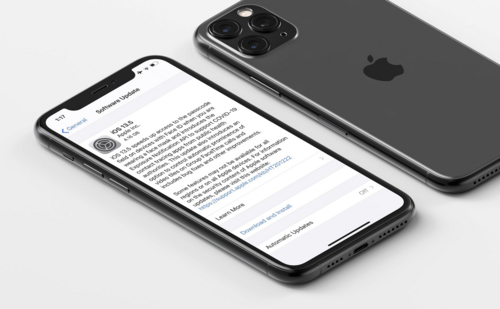
Để cập nhật iOS mới, bạn hãy truy cập Cài đặt> Cài đặt Chung> Cập nhật phần mềm
2. Xoá bớt ứng dụng không cần thiết
Điện thoại thông minh có dung lượng lưu trữ và bộ nhớ hạn chế, đó là lý do tại sao việc xoá bớt ứng dụng không sử dụng là điều rất quan trọng.
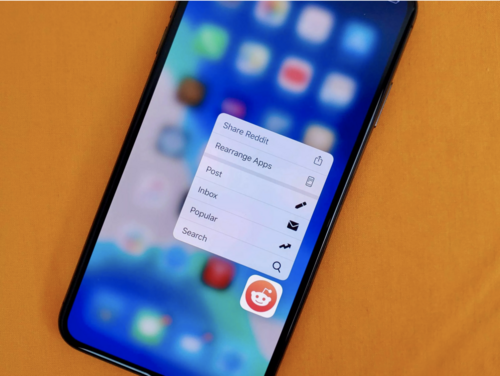
Người dùng cũng nên xoá bớt những ứng dụng không sử dụng để điện thoại chạy mượt hơn.
Bằng cách thường xuyên xóa các ứng dụng ít hoặc không sử dụng, bạn sẽ tiết kiệm được kha khá không gian lưu trữ và hạn chế các ứng dụng chạy trong nền, gây hao pin và có thể làm điện thoại chậm hơn.
Để xóa ứng dụng trên iPhone, không gì có thể dễ dàng hơn: Chỉ cần nhấn giữ ứng dụng cho đến khi biểu tượng "X" bắt đầu xuất hiện, sau đó nhấn "X" để xoá ứng dụng là xong.
Người dùng Android cũng thực hiện theo một cách tương tự là có thể xoá được ứng dụng không cần thiết.
3. Đeo ốp lưng cho điện thoại
Một cú rơi vô tình có thể khiến điện thoại của bạn của bạn bị vỡ màn hình, méo mó các cạnh hay ảnh hưởng đến các linh kiện bên trong. Do đó, bạn nên đeo ốp lưng cho smartphone của mình để thiết bị có thể bền, đẹp hơn.

Bạn nên đeo ốp lưng cho smartphone của mình để thiết bị có thể bền, đẹp hơn. (Ảnh: Cnet)
Không cần phải mua một chiếc ốp đắt tiền, một chiếc ốp lưng giá cả phải chăng là đã đủ giúp kéo dài tuổi thọ điện thoại của bạn.
Chưa kể, chiếc ốp lưng còn giúp bạn giữ điện thoại của mình trong tình trạng hoàn hảo, không bị trầy xước và bạn có thể bán lại với giá cao nhất khi bạn muốn "chia tay" với thiết bị của mình.
4. Thường xuyên lau màn hình và làm sạch cổng kết nối
Ngay cả khi bạn sử dụng ốp lưng, cũng đừng quên dành một ít thời gian để làm sạch bụi bẩn bám trong cổng sạc, micrô, lưới tản nhiệt loa hoặc jack cắm tai nghe của điện thoại (nếu có). Chỉ với 1 cây tăm, bạn đã có thể làm sạch cổng kết nối của thiết bị.

Đừng quên dành một ít thời gian để làm sạch màn hình và bụi bẩn bám trong cổng sạc.
Còn với màn hình, một miếng vải sợi mềm là thứ được khuyên dùng nếu bạn muốn loại bỏ bụi và dấu vân tay. Theo khuyến cáo của Apple, người dùng có thể làm sạch màn hình iPhone bằng cách sử dụng "vải thấm cồn isopropyl 70% hoặc chất khử trùng Clorox" đã pha với nước.
5. Hạn chế để cạn pin, tránh những nơi quá nhiệt
Việc để thiết bị hoàn toàn cạn pin rồi mới sạc thường xuyên có thể gây hại cho pin. Ngoài ra, tránh để điện thoại ở những nơi có nhiệt độ cao, chẳng hạn như để trực tiếp dưới ánh sáng mặt trời.

Hạn chế để cạn pin, tránh những nơi quá nhiệt sẽ giúp tăng tuổi thọ thiết bị.
Thiết bị sẽ tự tắt trong trường hợp quá nóng, nhưng điều này có thể gây hại cho pin cũng như góp phần làm giảm tuổi thọ pin của thiết bị.
6. Thay pin tốt hơn thay điện thoại
Ngay cả khi bạn đã thực hiện đúng mọi thứ, pin của thiết bị vẫn sẽ bị lão hoá theo thời gian.

Thay vì mua điện thoại mới, bạn chỉ cần thay pin sau một thời gian sử dụng thiết bị.
Nhưng thay vì thay điện thoại, bạn chỉ cần thay pin. Thông thường, điều này không chỉ giúp điện thoại của bạn chạy mượt hơn, mà còn giúp bạn tiết kiệm được khối tiền thay vì lên đời điện thoại.
Apple đã từng công nhận rằng, chai pin chính là nguyên nhân khiến những chiếc iPhone đời cũ (iPhone 6/6 Plus, iPhone 6s/6s Plus,..) không còn hoạt động mượt mà nữa. "Táo khuyết" khuyến khích người dùng nên thay pin mới sau khoảng 2 năm sử dụng để có được trải nghiệm tốt nhất trên máy.
Huawei công bố những smartphone cập nhật lên EMUI 11  Huawei gần đây xác nhận EMUI 11 - phiên bản mới của giao diện người dùng từ Huawei dựa trên Android 11 - sẽ xuất hiện vào quý 3 năm nay. Danh sách loạt thiết bị lên đời EMUI 11 vừa được vén màn Theo GizChina, dựa vào các nguồn tin thân cận, danh sách các thiết bị sẽ nhận được bản cập...
Huawei gần đây xác nhận EMUI 11 - phiên bản mới của giao diện người dùng từ Huawei dựa trên Android 11 - sẽ xuất hiện vào quý 3 năm nay. Danh sách loạt thiết bị lên đời EMUI 11 vừa được vén màn Theo GizChina, dựa vào các nguồn tin thân cận, danh sách các thiết bị sẽ nhận được bản cập...
 Fan cuồng đã có thể cầm thử dòng iPhone 17 ngay bây giờ00:45
Fan cuồng đã có thể cầm thử dòng iPhone 17 ngay bây giờ00:45 12 tính năng nổi bật tạo nên siêu phẩm iPhone 17 Pro sắp ra mắt02:03
12 tính năng nổi bật tạo nên siêu phẩm iPhone 17 Pro sắp ra mắt02:03 iPhone gập sẽ được trang bị tính năng chưa từng có trên các iPhone trước đây01:51
iPhone gập sẽ được trang bị tính năng chưa từng có trên các iPhone trước đây01:51 iPhone 16 đã hết 'hot', 17 lý do nên chờ iPhone 1701:48
iPhone 16 đã hết 'hot', 17 lý do nên chờ iPhone 1701:48 Cái nhìn mới mang tin vui cho thiết kế iPhone 17 Pro08:13
Cái nhìn mới mang tin vui cho thiết kế iPhone 17 Pro08:13 Smartphone Android khó có thể 'trụ vững' đến 7 năm?02:20
Smartphone Android khó có thể 'trụ vững' đến 7 năm?02:20 Xem độ mỏng đáng kinh ngạc của iPhone 17 Air trong video mới08:21
Xem độ mỏng đáng kinh ngạc của iPhone 17 Air trong video mới08:21 Thông tin có thể khiến người dùng thất vọng với Galaxy S25 FE06:01
Thông tin có thể khiến người dùng thất vọng với Galaxy S25 FE06:01 iPhone 16 Pro bất ngờ trở thành 'kẻ thua cuộc', iPhone 16 thăng hoa00:39
iPhone 16 Pro bất ngờ trở thành 'kẻ thua cuộc', iPhone 16 thăng hoa00:39Tiêu điểm
Tin đang nóng
Tin mới nhất

Nintendo Switch 2 'cháy' toàn bộ hàng đặt trước

Samsung trình làng thế hệ TV AI 2025 tại Việt Nam

Trình làng smartphone realme 14 5G và realme 14T 5G dành cho game thủ

Điểm đáng mong chờ nhất ở iPhone 19

Sony Xperia 1 VII bất ngờ rò rỉ hình ảnh

Acer Aspire Lite - Laptop mỏng nhẹ, hiệu năng mạnh mẽ cho sinh viên, học sinh

Chiếc iPhone hoàn hảo để tặng các bậc phụ huynh

Thông tin có thể khiến người dùng thất vọng với Galaxy S25 FE

Xem độ mỏng đáng kinh ngạc của iPhone 17 Air trong video mới

MacBook Air M3 sắp hết hàng tại Việt Nam

OPPO K13 có giá từ 5,45 triệu đồng

Hình ảnh mới nhất của iPhone 17 Air
Có thể bạn quan tâm

Thảm đỏ hot nhất hôm nay: Lưu Diệc Phi "thua đau đớn" trước cam thường, suýt vồ ếch và đụng mặt "tình tin đồn"
Sao châu á
23:39:09 27/04/2025
'Lật mặt 8': Lý Hải đang kẹt ở vùng an toàn?
Phim việt
23:33:39 27/04/2025
Bức hình 2 sao Việt tổng duyệt diễu binh khiến hàng triệu người nghẹn ngào, "hòa bình đẹp lắm" là đây chứ đâu!
Hậu trường phim
23:31:14 27/04/2025
Nghệ sĩ Trang Bích Liễu tiết lộ cuộc sống tuổi 79, bật khóc nhắc về chồng
Sao việt
23:25:32 27/04/2025
Kim Huyền: Tổn thương khi bị nói 'xấu như nhỏ này sao làm diễn viên'
Tv show
23:23:26 27/04/2025
Tài tử Richard Gere tiết lộ cuộc sống bên vợ kém 34 tuổi
Sao âu mỹ
23:21:39 27/04/2025
3 nam ca sĩ cùng tên đệm nức tiếng gốc Huế, có người 60 tuổi vẫn độc thân
Nhạc việt
22:32:02 27/04/2025
Dấu chấm hết của nam thần tượng hành hung bạn gái: Bị đuổi cổ khỏi nhóm, gần 1000 ngày mất tích khỏi làng giải trí
Nhạc quốc tế
21:43:20 27/04/2025
Từ 1 câu thoại đắt giá trong "Sex and the city", tôi đã hiểu lý do tại sao vợ bức bối, ngày càng xa cách
Góc tâm tình
21:07:30 27/04/2025
Vụ nổ tại cảng của Iran: Ít nhất 18 người thiệt mạng, 750 người bị thương
Thế giới
21:04:33 27/04/2025
 Có giá đắt đỏ, Galaxy Note20 Ultra 5G vẫn không kèm đầy đủ phụ kiện
Có giá đắt đỏ, Galaxy Note20 Ultra 5G vẫn không kèm đầy đủ phụ kiện Đã đến lúc Google phải làm điều này nếu muốn theo kịp Apple
Đã đến lúc Google phải làm điều này nếu muốn theo kịp Apple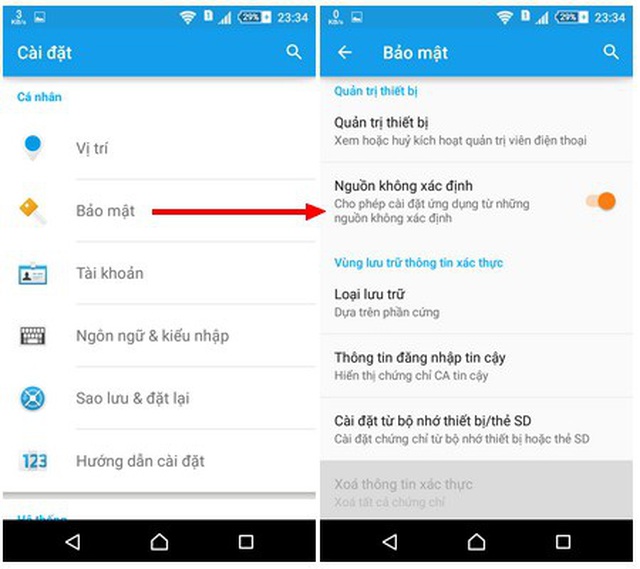
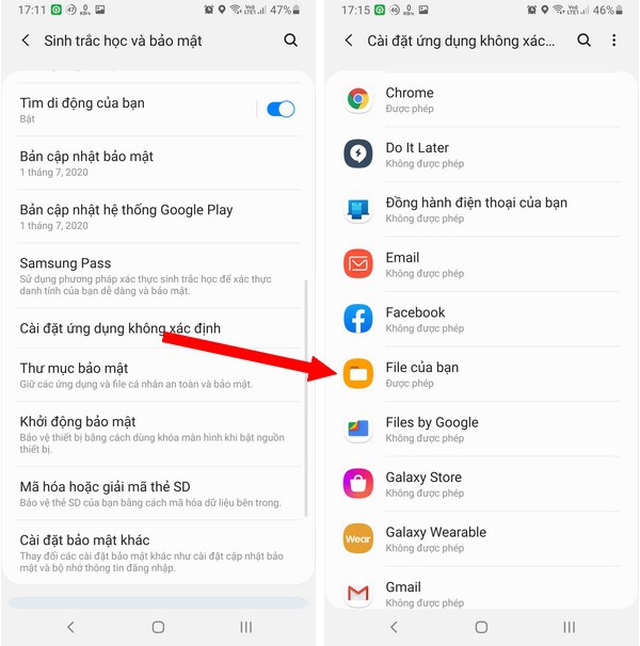
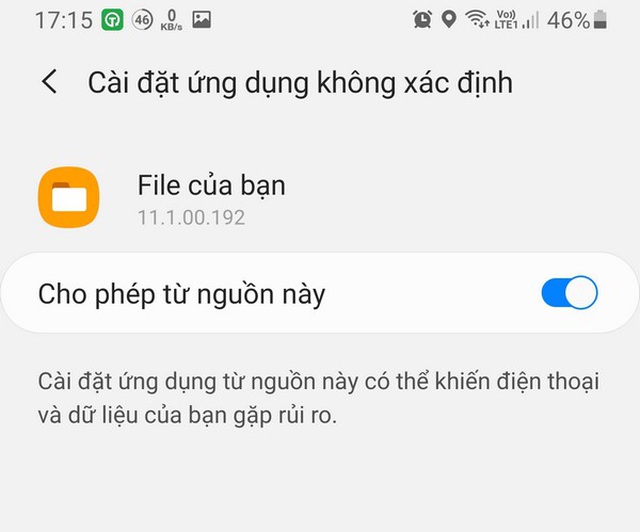

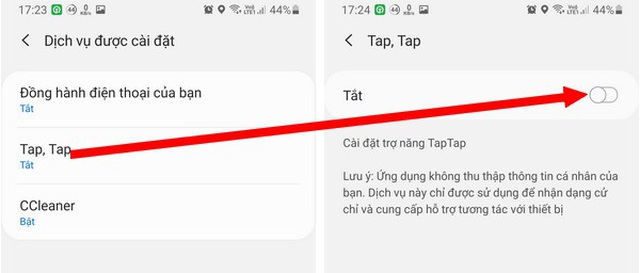
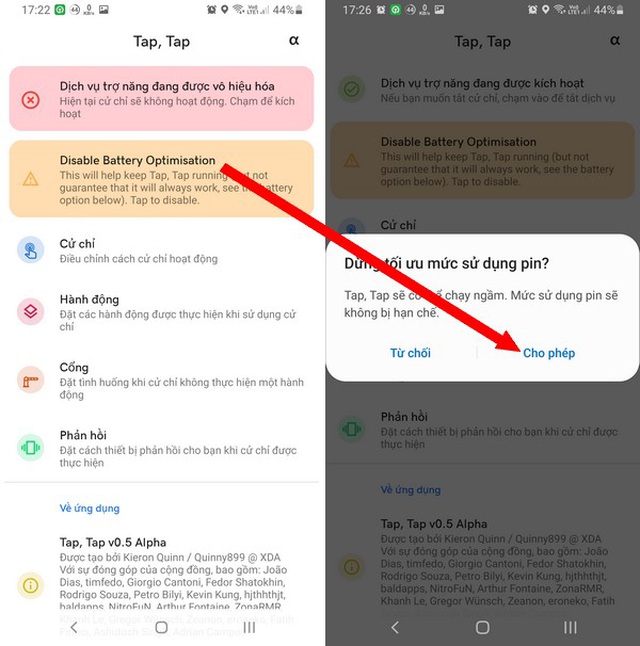
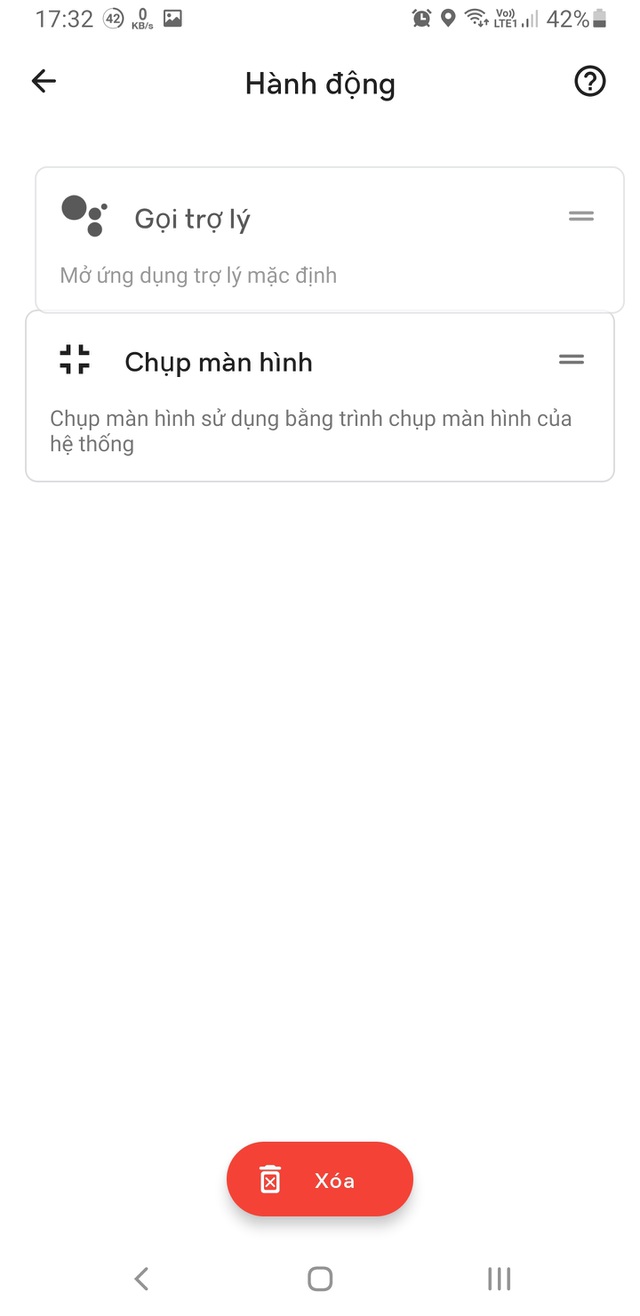
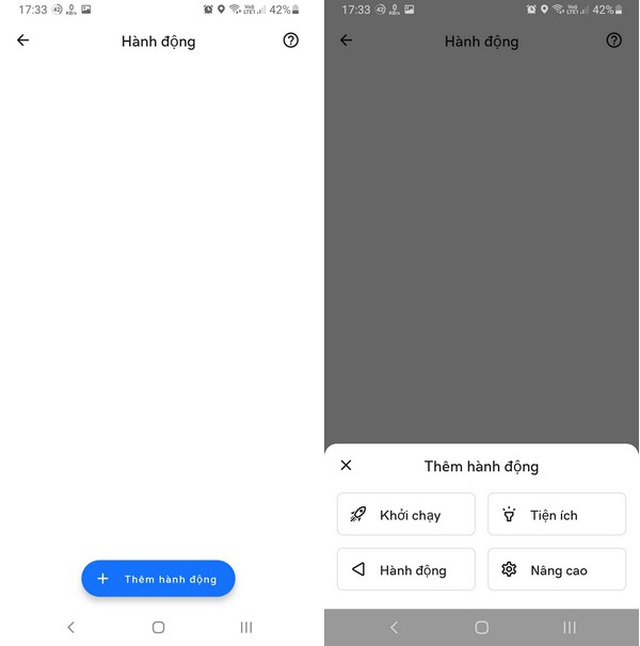
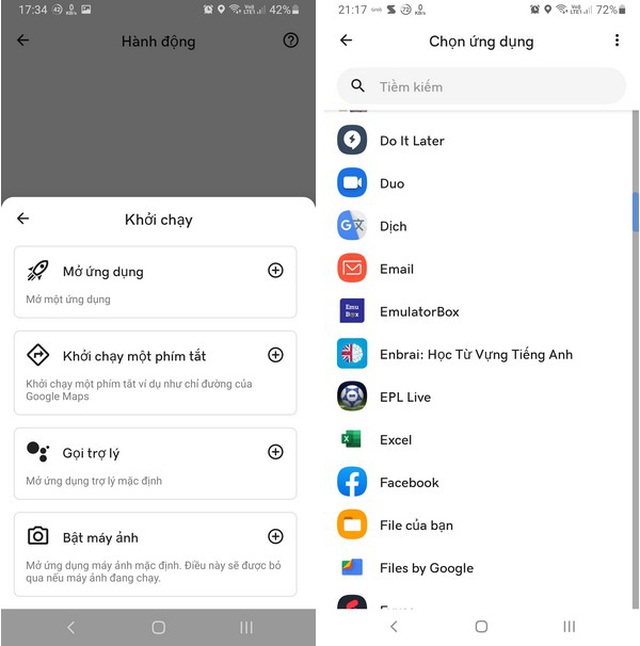
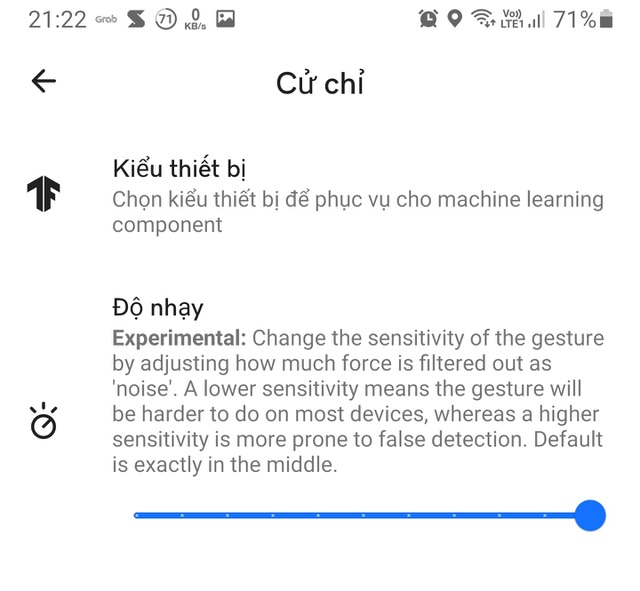
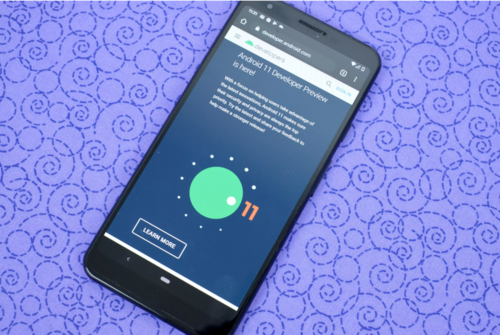

 OnePlus 8 là smartphone đầu tiên trên thế giới có thể chơi Fortnite ở 90fps
OnePlus 8 là smartphone đầu tiên trên thế giới có thể chơi Fortnite ở 90fps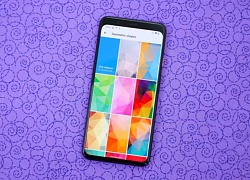 Xin lỗi iFan, đây là 5 tính năng khiến dùng smartphone Android sướng ăn đứt iPhone
Xin lỗi iFan, đây là 5 tính năng khiến dùng smartphone Android sướng ăn đứt iPhone Ứng dụng smartphone giúp người lớn không bỏ quên trẻ trên ô tô
Ứng dụng smartphone giúp người lớn không bỏ quên trẻ trên ô tô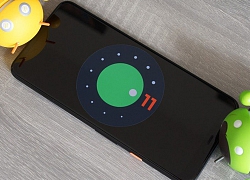 Điểm mặt 10 nét mới đáng chú ý nhất trong Android 11 Beta
Điểm mặt 10 nét mới đáng chú ý nhất trong Android 11 Beta Smartphone mới ra mắt của Huawei không có ứng dụng Google, nhưng có khả năng phát hiện người nhiễm Covid-19 nhờ đo thân nhiệt
Smartphone mới ra mắt của Huawei không có ứng dụng Google, nhưng có khả năng phát hiện người nhiễm Covid-19 nhờ đo thân nhiệt Android 11 sẽ khiến việc cài ứng dụng ngoài khó hơn
Android 11 sẽ khiến việc cài ứng dụng ngoài khó hơn Cách phân biệt các ký tự thể hiện mạng 5G trên Android 11
Cách phân biệt các ký tự thể hiện mạng 5G trên Android 11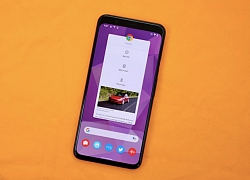 6 tính năng hay trên smartphone khiến người dùng iPhone ghen tị
6 tính năng hay trên smartphone khiến người dùng iPhone ghen tị Lý do không phải tất cả màn hình smartphone 120Hz đều như nhau
Lý do không phải tất cả màn hình smartphone 120Hz đều như nhau Nokia 1 Plus chính thức lên đời Android 10 Go
Nokia 1 Plus chính thức lên đời Android 10 Go Chỉ điện thoại Huawei cũ dùng được ứng dụng truy vết của Google
Chỉ điện thoại Huawei cũ dùng được ứng dụng truy vết của Google Nhiều điện thoại Android 'đơ' vì một vài ứng dụng lỗi
Nhiều điện thoại Android 'đơ' vì một vài ứng dụng lỗi Apple khuyên người dùng iPhone 16 vứt bỏ ốp lưng
Apple khuyên người dùng iPhone 16 vứt bỏ ốp lưng Honor ra mắt tai nghe dạng kẹp độc đáo Honor Choice Earbuds Clip
Honor ra mắt tai nghe dạng kẹp độc đáo Honor Choice Earbuds Clip
 vivo V50 Lite ra mắt tại Việt Nam, trang bị pin 'siêu khủng' 6.500 mAh
vivo V50 Lite ra mắt tại Việt Nam, trang bị pin 'siêu khủng' 6.500 mAh Một nâng cấp có thể được trang bị trên iPhone 17 để bắt kịp Samsung
Một nâng cấp có thể được trang bị trên iPhone 17 để bắt kịp Samsung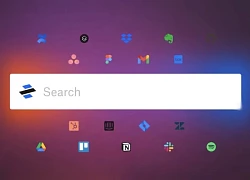 iPad sẽ có trải nghiệm giống máy tính Mac
iPad sẽ có trải nghiệm giống máy tính Mac Nvidia công bố dòng laptop GeForce RTX 50 tích hợp AI thế hệ mới
Nvidia công bố dòng laptop GeForce RTX 50 tích hợp AI thế hệ mới Cứ cãi nhau, vợ lại im lặng rồi hí hoáy viết gì đó, tôi theo dõi rồi nóng mặt với bí mật trong chiếc hộp nhỏ đặt ở ngăn tủ
Cứ cãi nhau, vợ lại im lặng rồi hí hoáy viết gì đó, tôi theo dõi rồi nóng mặt với bí mật trong chiếc hộp nhỏ đặt ở ngăn tủ Vợ Quý Bình tiết lộ mẹ nuôi của chồng cấm nói một chuyện
Vợ Quý Bình tiết lộ mẹ nuôi của chồng cấm nói một chuyện Cựu chiến binh 76 tuổi chạy xe máy 1.300km đã tới TP. Hồ Chí Minh: Tuy hơi mệt nhưng rất hạnh phúc
Cựu chiến binh 76 tuổi chạy xe máy 1.300km đã tới TP. Hồ Chí Minh: Tuy hơi mệt nhưng rất hạnh phúc
 Nóng: Rộ tin Ngô Diệc Phàm gặp biến căng trong tù, tình cũ hot girl "mất tích" bí ẩn hơn 2 tháng qua
Nóng: Rộ tin Ngô Diệc Phàm gặp biến căng trong tù, tình cũ hot girl "mất tích" bí ẩn hơn 2 tháng qua
 "Kiều nữ" quê Vũng Tàu nổi tiếng cả nước: Sở hữu biệt thự khắp nơi, 43 tuổi chưa chồng, bao kẻ si mê
"Kiều nữ" quê Vũng Tàu nổi tiếng cả nước: Sở hữu biệt thự khắp nơi, 43 tuổi chưa chồng, bao kẻ si mê Đưa vợ đi biển, nhìn cô ấy trong bộ bikini siêu xinh mà bỗng dưng tôi sợ hãi, về nhà quyết định ly hôn
Đưa vợ đi biển, nhìn cô ấy trong bộ bikini siêu xinh mà bỗng dưng tôi sợ hãi, về nhà quyết định ly hôn Khai quật bào thai để điều tra vụ bé gái 13 tuổi bị hiếp dâm
Khai quật bào thai để điều tra vụ bé gái 13 tuổi bị hiếp dâm Thêm người rơi lầu ở Vạn Hạnh Mall, nạn nhân là nam thanh niên
Thêm người rơi lầu ở Vạn Hạnh Mall, nạn nhân là nam thanh niên
 Phát hiện ca nhiễm vi khuẩn 'ăn thịt người' ở TPHCM, tấn công từ chân lên phổi
Phát hiện ca nhiễm vi khuẩn 'ăn thịt người' ở TPHCM, tấn công từ chân lên phổi Hiệu trưởng tấn công hiệu phó vì chuyện tình tay ba chấn động, camera ghi lại cảnh tượng hỗn loạn
Hiệu trưởng tấn công hiệu phó vì chuyện tình tay ba chấn động, camera ghi lại cảnh tượng hỗn loạn
 Thanh niên nổi tiếng mạng đã đến TP.HCM sau 22 ngày đạp xe từ Hà Nội, nói 5 từ không ngờ khi đã kịp "deadline"
Thanh niên nổi tiếng mạng đã đến TP.HCM sau 22 ngày đạp xe từ Hà Nội, nói 5 từ không ngờ khi đã kịp "deadline" Số phận hơn 1.000 học sinh, sinh viên liên quan vụ án Phó Đức Nam
Số phận hơn 1.000 học sinh, sinh viên liên quan vụ án Phó Đức Nam Nữ NSND sở hữu biệt thự gần 500m2 trung tâm TP.HCM, 20 tuổi đã mua ô tô
Nữ NSND sở hữu biệt thự gần 500m2 trung tâm TP.HCM, 20 tuổi đã mua ô tô Thêm người nhảy lầu tự tử tại Vạn Hạnh Mall TP.HCM
Thêm người nhảy lầu tự tử tại Vạn Hạnh Mall TP.HCM